WPS文檔中設置只打印指定頁面的方法
時間:2023-08-08 10:31:40作者:極光下載站人氣:346
使用wps辦公軟件是非常頻繁的,特別是對于一些小伙伴來說,每天都會使用WPS辦公軟件進行資料的整理和數據的錄入等,并且也會將自己編輯好的資料進行打印出來,整理成紙質版來顯示,那么我們怎么將編輯好的文字文檔設置成只打印指定的頁面呢,其實我們只需要設置一下文檔中的打印范圍即可,設置自己需要打印的頁面范圍的頁碼就好了,并且你也可以直接進入到打印預覽的窗口中進行設置,下方是關于如何使用WPS word文檔設置只打印指定的頁面的具體操作方法,如果你需要的情況下可以看看方法教程,希望對大家有所幫助。
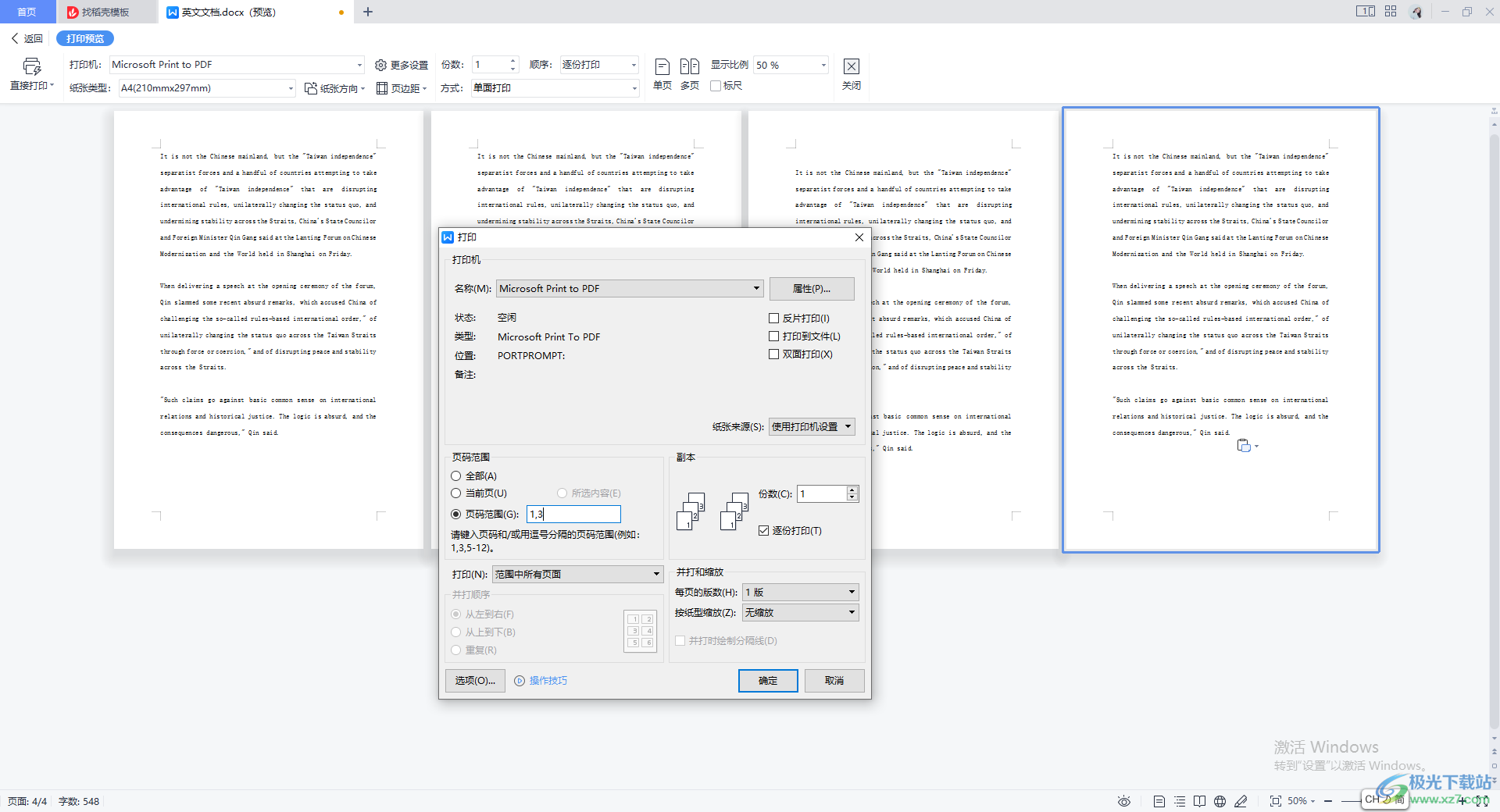
方法步驟
1.首先,我們將文字文檔中打開,你可以按下鍵盤上的Ctrl+p,然后打開打印窗口,或者直接點擊左上角的打印圖標按鈕打開。
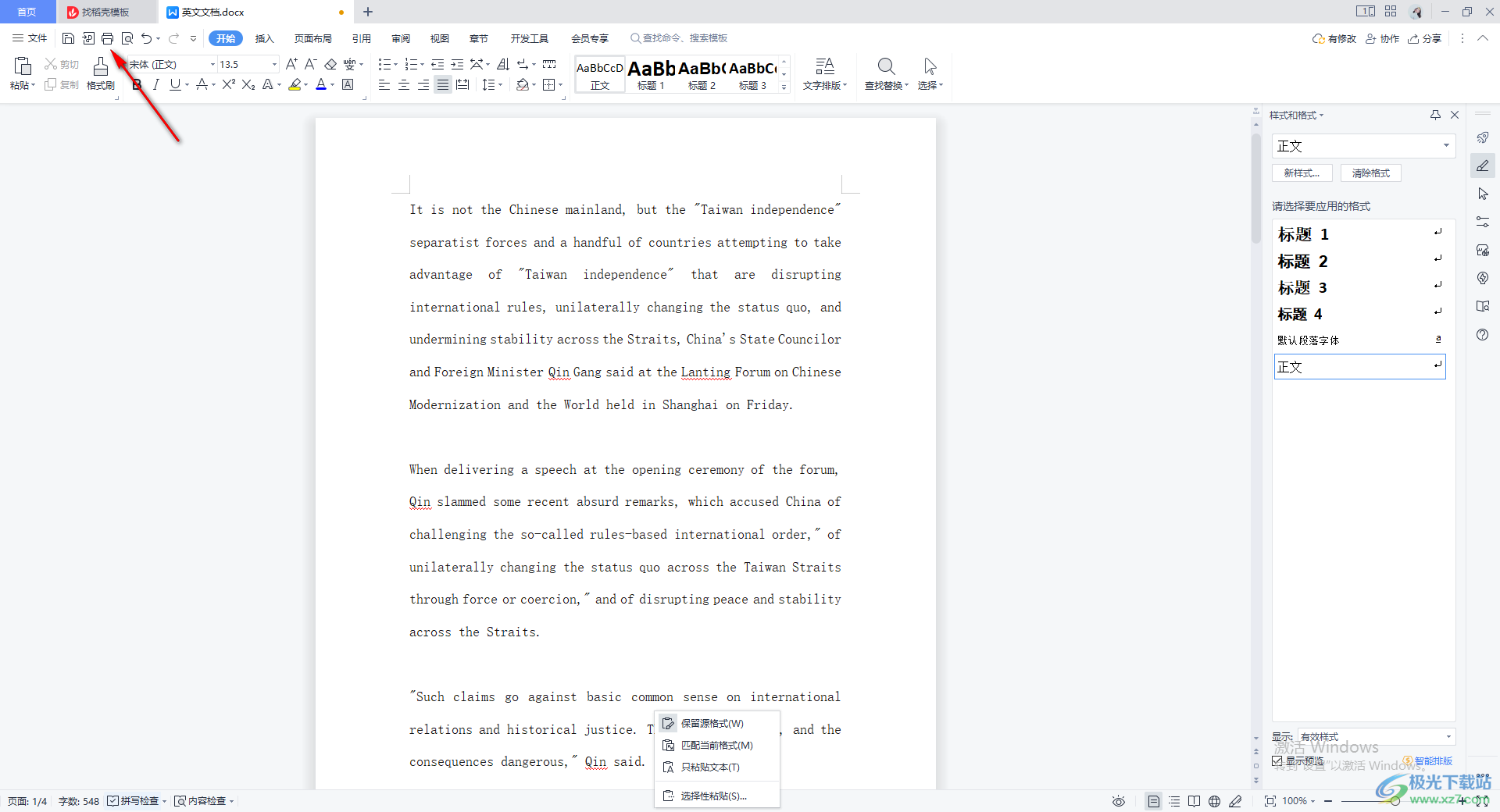
2.在打開的窗口中,我們在【頁面范圍】下方,將【頁碼范圍】選項進行勾選。
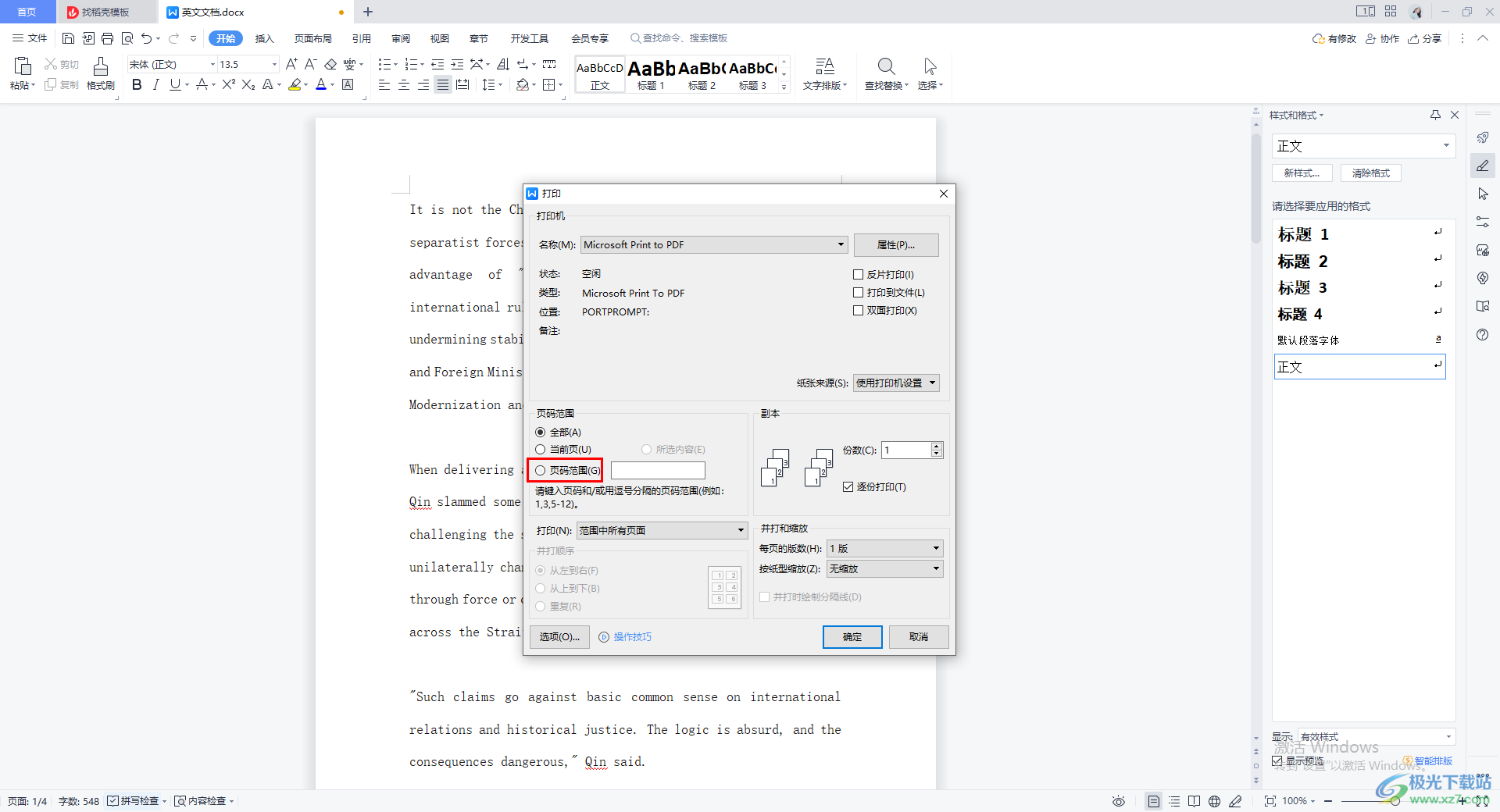
3.之后,在后面的空白的框中輸入自己需要打印的頁碼,之后點擊確定按鈕即可打印。
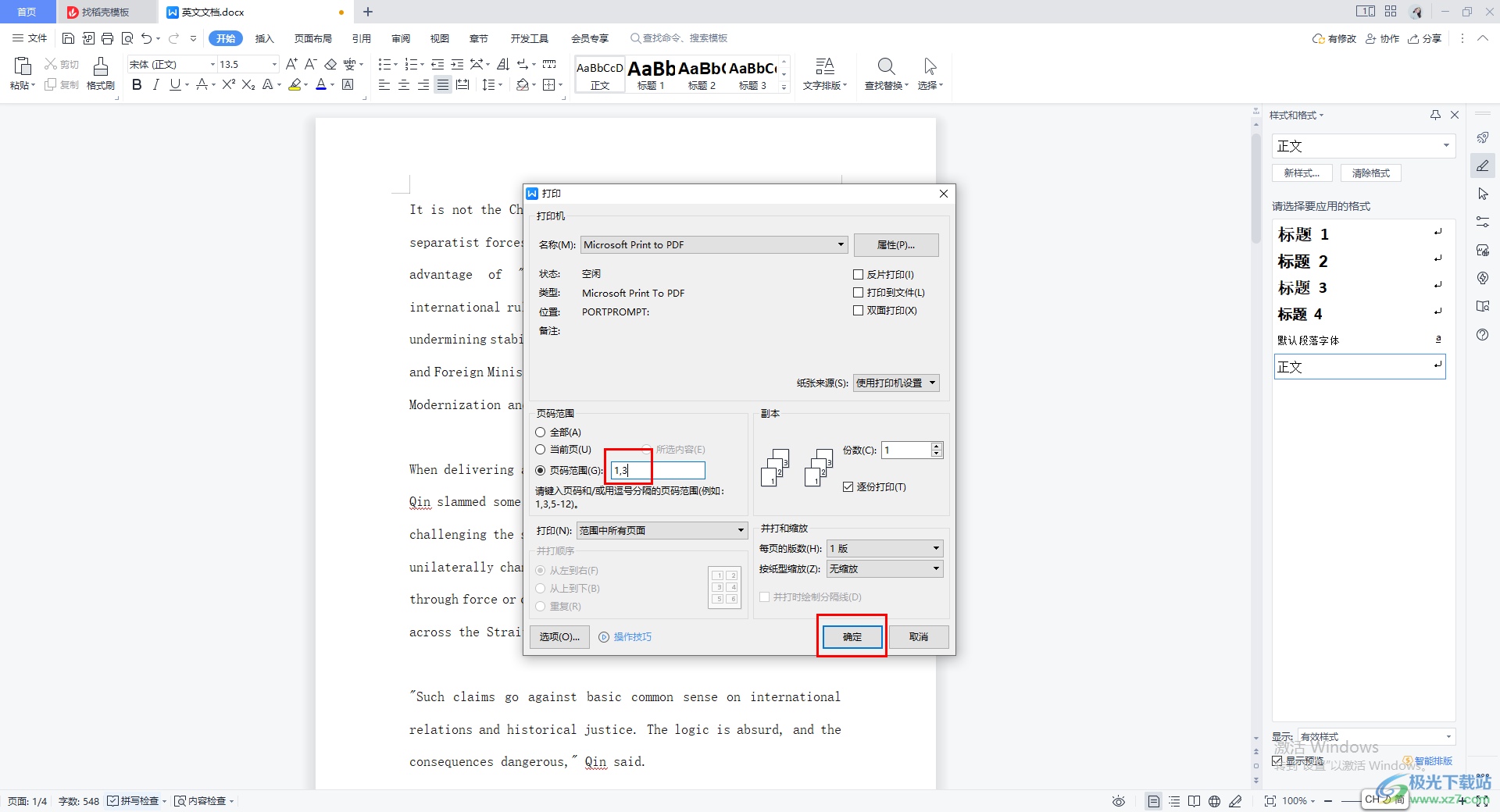
4.此外,我們也可以進入到打印預覽的窗口中進行設置即可,點擊左上角的【打印預覽】的圖標位置進行點擊一下。
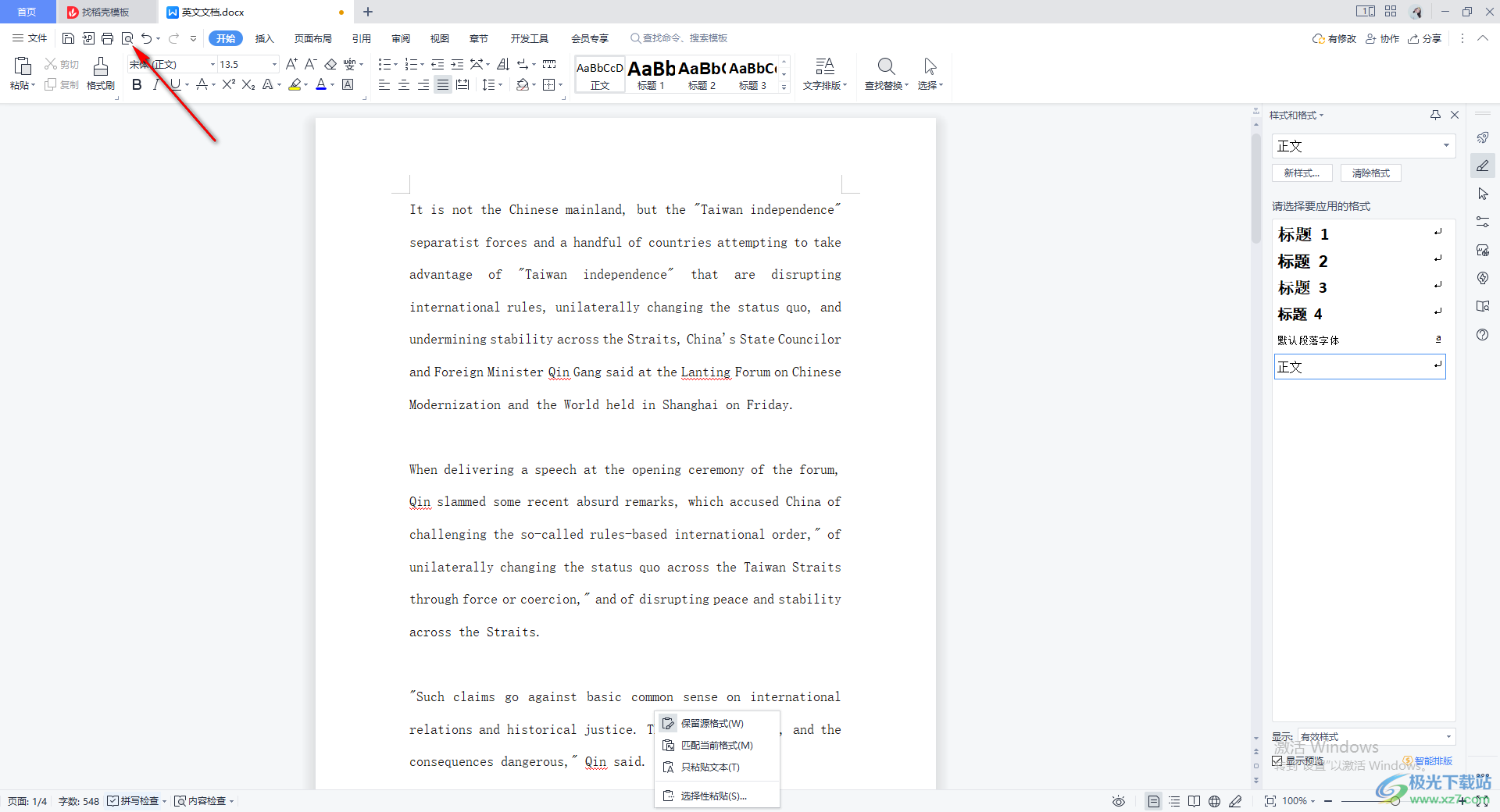
5.隨后,我們在打開的窗口中,將頁面上的工具欄的位置進行點擊一下【更多設置】,然后在打開的窗口中同樣可以設置自己需要打印的頁碼范圍。
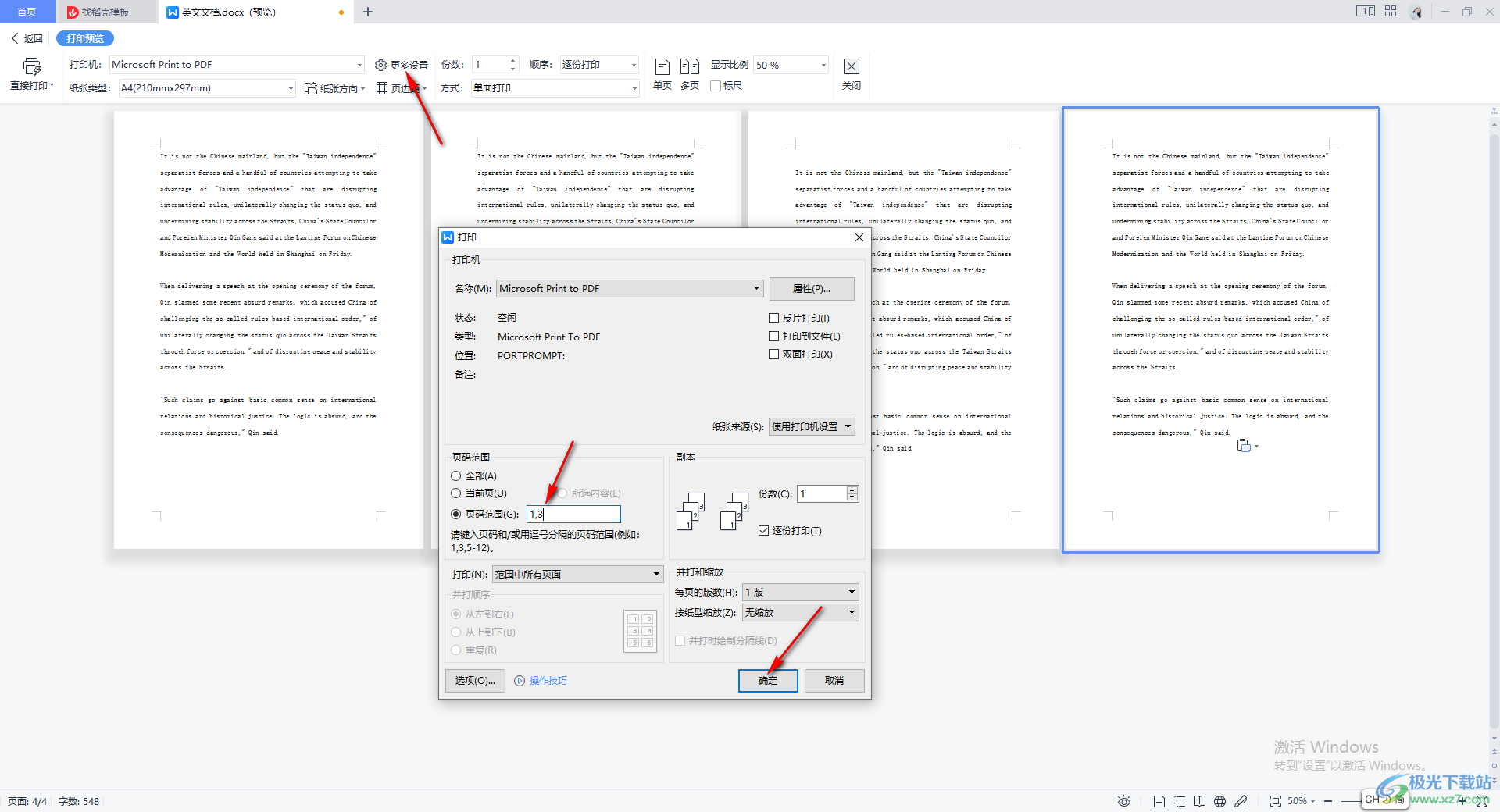
以上就是關于如何使用WPS Word文檔設置只打印指定頁面的具體操作方法,很多時候我們需要對編輯好的文字文檔進行打印出來,那么我們可以設置只打印其中需要的頁面即可,只需要將頁碼范圍設置成自己需要打印的頁碼就好了,感興趣的話可以了。

大小:240.07 MB版本:v12.1.0.18608環境:WinAll
- 進入下載
相關推薦
相關下載
熱門閱覽
- 1百度網盤分享密碼暴力破解方法,怎么破解百度網盤加密鏈接
- 2keyshot6破解安裝步驟-keyshot6破解安裝教程
- 3apktool手機版使用教程-apktool使用方法
- 4mac版steam怎么設置中文 steam mac版設置中文教程
- 5抖音推薦怎么設置頁面?抖音推薦界面重新設置教程
- 6電腦怎么開啟VT 如何開啟VT的詳細教程!
- 7掌上英雄聯盟怎么注銷賬號?掌上英雄聯盟怎么退出登錄
- 8rar文件怎么打開?如何打開rar格式文件
- 9掌上wegame怎么查別人戰績?掌上wegame怎么看別人英雄聯盟戰績
- 10qq郵箱格式怎么寫?qq郵箱格式是什么樣的以及注冊英文郵箱的方法
- 11怎么安裝會聲會影x7?會聲會影x7安裝教程
- 12Word文檔中輕松實現兩行對齊?word文檔兩行文字怎么對齊?
網友評論